Java安装步骤
以下是在Windows系统上安装Java的步骤:
1. 访问Oracle官方网站的Java下载页面:https://www.oracle.com/java/technologies/javase-jdk11-downloads.html
2. 在"Java SE Development Kit"部分,找到与您的操作系统对应的版本。根据您的需求选择适当的版本(通常是最新版本),点击下载链接。
3. 在下载页面上,接受许可协议并选择与您的操作系统相匹配的文件。
4. 下载完成后,运行下载的安装程序(.exe文件),启动安装向导。
5. 在安装向导中,选择要安装的Java版本和安装路径。通常情况下,建议使用默认的安装选项。
6. 安装过程中可能会提示您进行一些附加配置,如设置环境变量。确保勾选相应选项并按照向导的指示进行操作。
7. 完成安装后,打开命令提示符窗口(按下Win键,然后键入"cmd"并按回车键),输入以下命令验证Java是否成功安装:
java -version如果安装成功,您将看到Java的版本信息。
以上是在Windows系统上安装Java的一般步骤。请注意,具体的安装步骤可能会因不同的操作系统版本或Java版本而有所差异。在安装过程中,请仔细阅读安装程序提供的说明和指导,按照向导的提示进行操作。

相关推荐HOT
更多>>
什么是webshell
它通常是一段可以被Web服务器解释执行的脚本代码,如PHP、ASP、JSP等,可以在远程控制下执行系统命令、修改文件、操纵数据库等操作,甚至可以控...详情>>
2023-03-14 10:50:10
HashMap每次扩容为什么是两倍?
HashMap的底层是通过数组+链表+红黑树的数据结构来存放数据的。我们知道,当新添加元素的key值出现了hash碰撞,就会在同一个bucket中形成链表或...详情>>
2023-03-01 16:07:27
多行文本框
回到浏览器,刷新,多行文本输入框的宽度和高度发生了改变。向框内再次输入数字 "0123456789",当你输入到 9 的时候,你会发现数字 9 后面与留...详情>>
2022-12-22 18:19:40
单选和多选
输入文本:前端基础包括:在文本后输入 input 中括号 type 等于 checkbox,input[type=checkbox] 按下 tab 键,创建三个多选框控件。返回编辑器...详情>>
2022-12-22 18:16:39
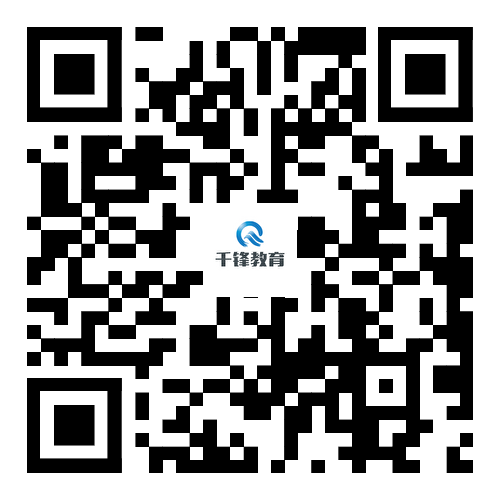

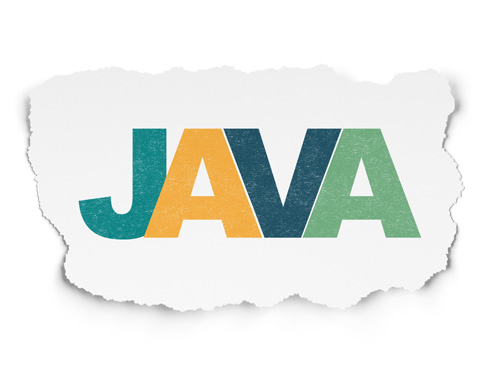
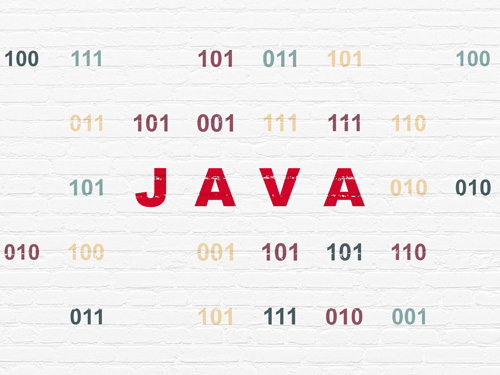

















 京公网安备 11010802030320号
京公网安备 11010802030320号